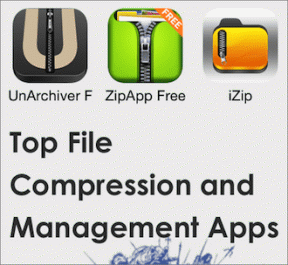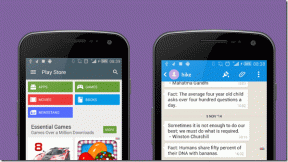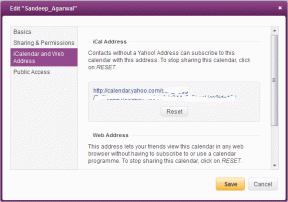6 beste rettelser for meningsmålinger som ikke fungerer i WhatsApp på mobil og skrivebord
Miscellanea / / October 18, 2023
WhatsApp introduserte en morsom måte å samhandle med vennene dine i en gruppe. Du kan bruk avstemninger i WhatsApp for å ta samtaler om hvilken film du skal se, hvilken kafé du skal besøke, hva du skal gi i gave på noens bursdag og mer. Du kan også lage avstemninger i WhatsApp for chattene dine.
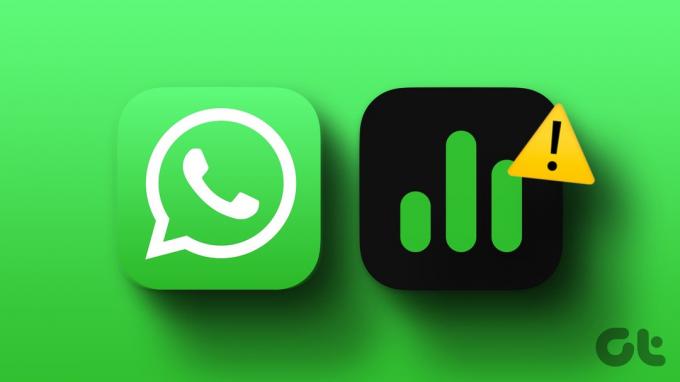
Noen brukere klager over at WhatsApp-undersøkelsen deres slutter å vises eller fungerer noen ganger. Hvis du heller ikke kan lage en avstemning i WhatsApp, her er noen løsninger for å fikse avstemninger som ikke fungerer i WhatsApp på mobil og skrivebord.
1. Sjekk WhatsApp-gruppeinnstillinger
Hvis du ikke kan gjøre en avstemning i WhatsApp-gruppen din, må du sjekke gruppetillatelsene. Hvis du har blitt lagt til i en WhatsApp-gruppe, kan det hende at gruppeadministratoren ikke har tillatt andre deltakere å gjøre endringer og lage avstemninger.
På mobil
Trinn 1: Åpne WhatsApp på din iPhone eller Android.

Steg 2: Åpne WhatsApp-gruppechatten din og trykk på gruppenavnet øverst.
Trinn 3: Rull ned og velg Gruppetillatelser.
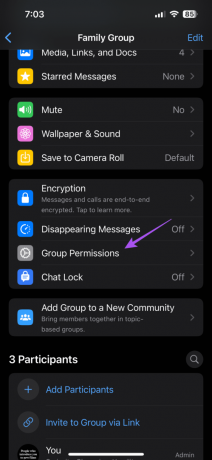
Trinn 4: Sørg for at du har tillatt administratortillatelser til kontaktene dine som kan dele avstemninger.

På skrivebordet
Trinn 1: Åpne WhatsApp på din Mac eller Windows PC.

Steg 2: Åpne gruppechatten og klikk på gruppenavnet på høyre side.
Trinn 3: Klikk på Gruppeinnstillinger.

Trinn 4: Sørg for at du har tillatt administratortillatelser til kontaktene dine som kan dele avstemninger.

2. Sjekk om flere svar er tillatt i avstemninger
Hvis du vil at deltakerne skal velge mer enn ett alternativ i WhatsApp-avstemningen, må du aktivere dette spesifikke alternativet før du sender en avstemning til gruppen din. Slik sjekker du om det samme er aktivert.
Trinn 1: Åpne WhatsApp på mobilen eller skrivebordet.

Steg 2: Åpne gruppechatten og lag en ny avstemning ved å trykke på Pluss-ikonet nederst til venstre.
Trinn 3: Aktiver alternativet Tillat flere svar før du sender avstemningen.

3. Tving avslutning og restart WhatsApp
Hvis du ikke kan lage en meningsmåling i WhatsApp, kan du tvinge til å avslutte og starte appen på nytt for å gi den en ny start.
På iPhone
Trinn 1: Sveip opp og hold på startskjermen for å vise bakgrunnsappvinduene.
Steg 2: Sveip til høyre for å se etter WhatsApp, og sveip deretter opp for å fjerne appvinduet.

Trinn 3: Start WhatsApp på nytt og sjekk om problemet er løst.

På Android
Trinn 1: Trykk lenge på WhatsApp-appikonet og velg App Info.
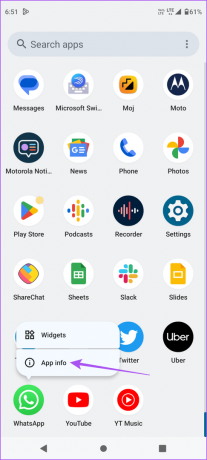
Steg 2: Trykk på Tving stopp og velg Ok for å bekrefte.


Trinn 3: Lukk App Info og start WhatsApp på nytt for å sjekke om problemet er løst.
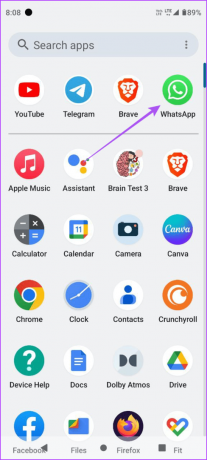
På Mac
Trinn 1: Klikk på Apple-logoen øverst til venstre og velg Force Quit.

Steg 2: Velg WhatsApp og klikk på Force Quit-knappen.

Trinn 3: Start WhatsApp på nytt og sjekk om problemet er løst.

På Windows 11
Trinn 1: Klikk på Start-ikonet, skriv inn Oppgavebehandling, og trykk Enter.
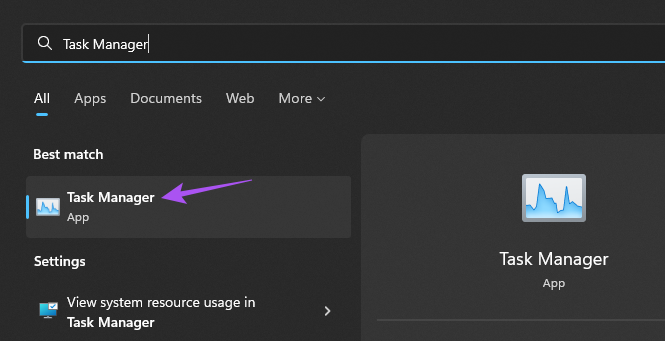
Steg 2: Velg WhatsApp og klikk på Avslutt oppgave.
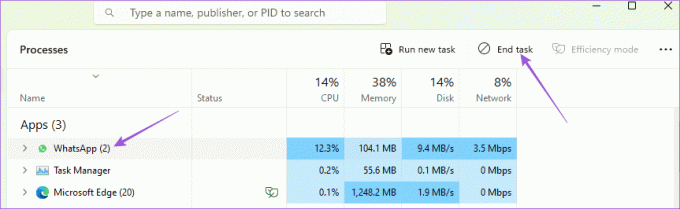
Trinn 3: Start WhatsApp på nytt og sjekk om problemet er løst.

4. Tøm WhatsApp Cache på mobil
Akkurat som alle apper, lagrer WhatsApp også hurtigbufferdata for å forbedre responsen når du bruker den. Appens cache kan bli ødelagt over noen tid og forårsake feil med appen. Så prøv å tømme WhatsApp-bufferen på iPhone- eller Android-telefonen din. Du må logge inn på WhatsApp-kontoen din igjen. Se innlegget vårt for å lære hvordan du tømmer WhatsApp-cache på mobilen din.
5. Kjør Windows Store App Feilsøking (Windows)
Hvis alternativet for å lage en WhatsApp-avstemning fortsatt ikke vises eller fungerer på din Windows-PC, kan du prøve å kjøre Windows Store App Feilsøking. Dette er en innebygd feilsøkingsmetode for å skanne apper installert fra Microsoft Store og fikse problemene deres. Slik bruker du den.
Trinn 1: Klikk på Start-ikonet, skriv inn Finn og fiks problemer med Windows Store, og trykk på Retur.
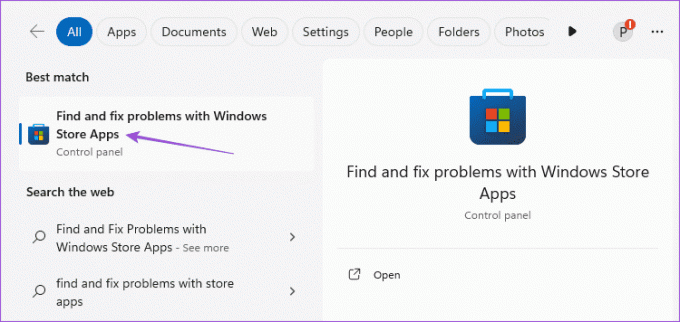
Steg2: Klikk på Start for å starte feilsøkingsprosessen. Følg deretter instruksjonene på skjermen for å fullføre den.

Trinn 3: Når du er ferdig, åpne WhatsApp for å sjekke om problemet er løst.

6. Oppdater WhatsApp
Hvis ingen av løsningene fungerer, er siste utvei å oppdatere versjonen av WhatsApp på mobilen og skrivebordet. Du kan bruke følgende koblinger for å oppdatere appen i henhold til enheten din.
Oppdater WhatsApp på iPhone
Oppdater WhatsApp på Android
Oppdater WhatsApp på Windows
Oppdater WhatsApp på Mac
Bruk WhatsApp-avstemninger
Disse løsningene vil hjelpe deg med å fikse WhatsApp-avstemningen som ikke vises eller fungerer på mobilen eller skrivebordet. Foruten meningsmålinger har WhatsApp også introdusert muligheten til sende øyeblikkelige videomeldinger til kontaktene dine.
Sist oppdatert 16. oktober 2023
Artikkelen ovenfor kan inneholde tilknyttede lenker som hjelper til med å støtte Guiding Tech. Det påvirker imidlertid ikke vår redaksjonelle integritet. Innholdet forblir objektivt og autentisk.